有些网友不清楚电脑右下角白色旗帜图标是什么,其实这是网吧系统操作中心的图标,能在其中设置维护等系统提示,看到有些网友表示自己win8任务栏图标不见了,右下角并没有操作中心图标,那么怎么找回win8任务栏白色旗帜图标呢?
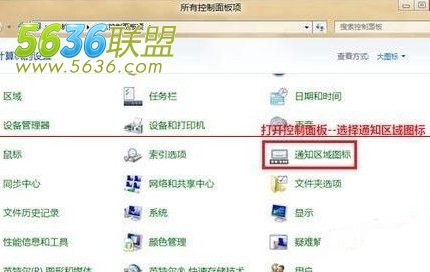
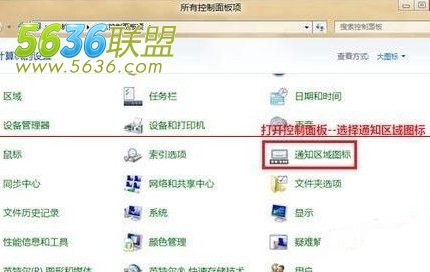
1、大家需要先打开win8系统控制面板,设置显示类型为小图标,然后找到“通知区域图标”,点击后打开就可以来到“通知区域图标”设置界面,这里显示的是平时软件的图标设置,点击下方的“启用或关闭系统图标”。
2、将win8/窗口列表中“操作中心”设置为“启用”状态,点击“确定”按钮保存即可。如果看到的操作中心设置选项为灰色,不可选择则再继续下一步操作。
3、按WIN+R打开运行,输入gpedit.msc确定打开策略组编辑器,依次展开“用户配置—管理模板—开始菜单和任务栏”,在右侧找到并双击删除操作中心图标选项,将该条策略设置为“未配置”,若之前就是“未配置”状态则可先设置为已启用,再打开设置为未配置或已禁用,确定保存。
4、之后设置完策略组,大家再打开“启用或关闭系统图标”界面就可以看到“操作中心”图标设置已经可以更改,设置为启用,最后确定即可。
找回不见了的win8任务栏右下角白色旗帜图标的方法就是这样了,大家可以试试看,如果操作中遇到什么难题,都可以留言一起讨论一下哦!

